So laden Sie die neueste R-SMS-Bibliothek von Github herunter
Dieser Artikel erklärt, wie Sie Änderungen an der R-SMS-API, die auf GitHub gehostet wird, von Ihrem Computer aus vornehmen können. Diese Lösung dauert nur etwa 20 Minuten. Sie lernen, wie Sie Git für Windows und TortoiseGit installieren. Es beginnt mit dem Herunterladen von Git und endet mit den sichtbaren Änderungen auf GitHub. Wir gehen davon aus, dass Sie mit GitHub und R vertraut sind. Das Video ist leicht verständlich und detailliert, sodass Sie den Prozess problemlos nachvollziehen können. Verlieren Sie keine Zeit! Los geht's!
So laden Sie die R-SMS-API von GitHub herunter (Kurzanleitung)
So laden Sie die R-SMS-API von GitHub herunter:
- Erstellen Sie ein GitHub-Konto
- Richten Sie GitHub Desktop ein
- Navigieren Sie zu github.com/ozekisms/r-send-sms-http-rest-ozeki
- Klicken Sie auf Code, um den Link zu kopieren
- Klonen Sie die R-SMS-API in GitHub Desktop
- Fügen Sie den kopierten Link auf der URL-Registerkarte ein, um zu klonen
- Starten Sie Ozeki SMS Gateway
- Führen Sie die R-SMS-API über die Eingabeaufforderung aus
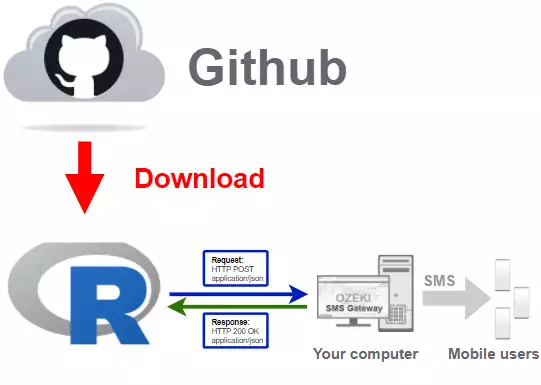
GitHub Desktop herunterladen
Um die neueste R-SMS-Bibliothek zu erhalten, müssen Sie sie von GitHub herunterladen.
Dazu benötigen Sie ein GitHub-Konto und die Desktop-Version von GitHub.
Im folgenden Video zeige ich Ihnen, wie Sie die Desktop-Version von GitHub herunterladen.
Sie können diesen Link verwenden:
https://desktop.github.com/, um GitHub Desktop herunterzuladen. (Abbildung 2)

So laden Sie die GitHub Desktop-Anwendung herunter
In diesem Video zeigen wir Ihnen, wie Sie den GitHub Desktop-Installer herunterladen können. Das Video beginnt mit dem Öffnen einer neuen Browserseite und führt Sie bis zur Installation auf Ihrem Computer. Das Video ist nur 46 Sekunden lang, aber sehr detailliert. Der Prozess ist sehr einfach und dauert nicht länger als 5 Minuten.
GitHub Desktop installieren
Um GitHub Desktop zu verwenden, müssen wir es installieren und uns in unserem Konto anmelden.
Wenn Sie noch kein Konto haben, können Sie diesen Link zur Registrierung verwenden:
https://github.com/join?source=login
Im folgenden Video zeige ich Ihnen, wie Sie GitHub Desktop installieren und sich in Ihrem Konto anmelden.
Klicken Sie auf den grünen Code-Button
Der erste Schritt zum Klonen des Repositorys besteht darin, die GitHub-Seite zu öffnen. Suchen Sie den grünen Code-Button, der sich rechts über der Dateiliste befindet, und klicken Sie darauf (Abbildung 3). Es öffnet sich ein Untermenü, in dem Sie einen Button finden, mit dem Sie die URL in Ihre Zwischenablage kopieren können.
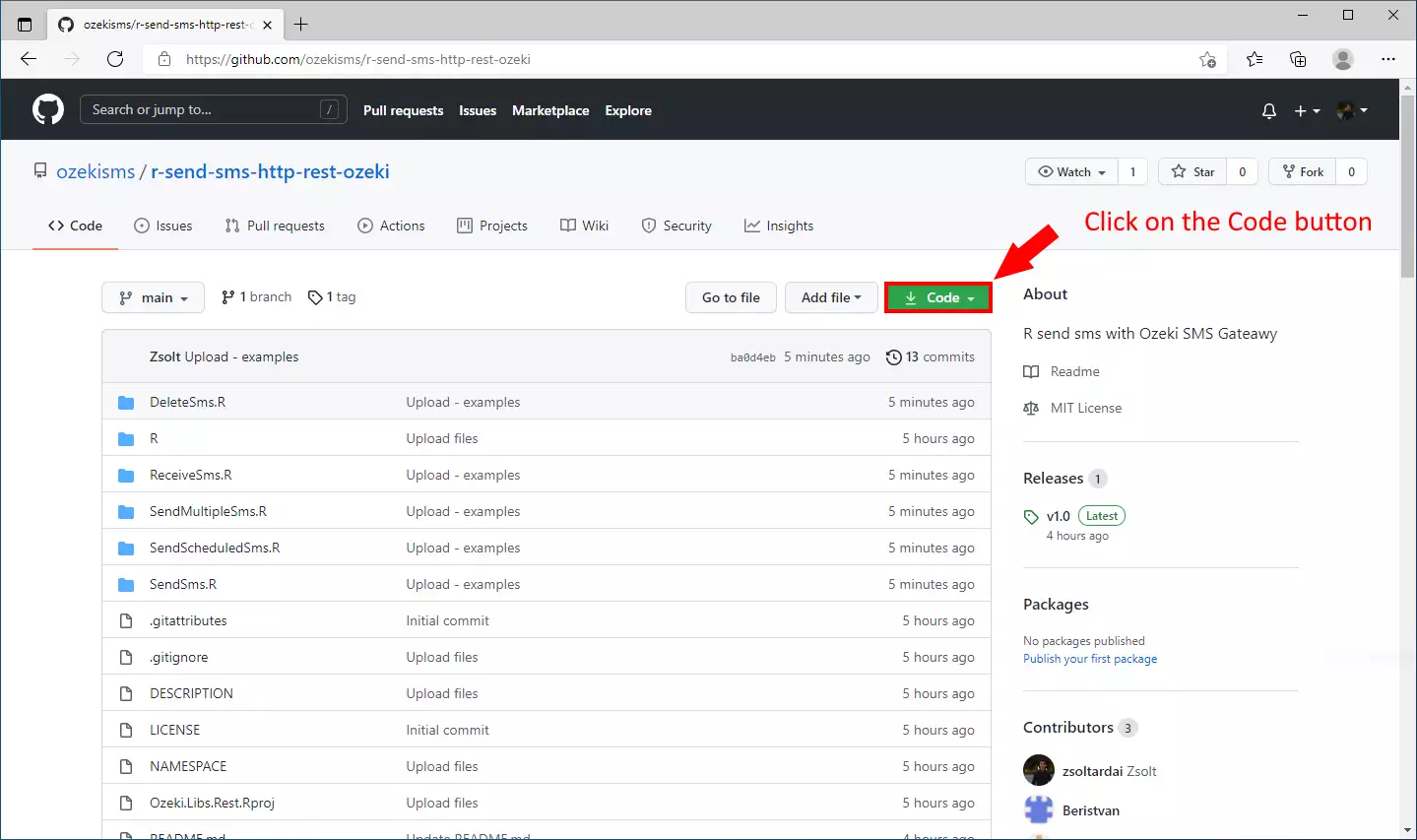
Klicken Sie auf den 'URL kopieren'-Button
Im Untermenü des Code-Buttons sehen Sie einen 'URL kopieren'-Button. Klicken Sie darauf, um die URL in Ihre Zwischenablage zu kopieren, wo Sie sie speichern und überall einfügen können (Abbildung 4).
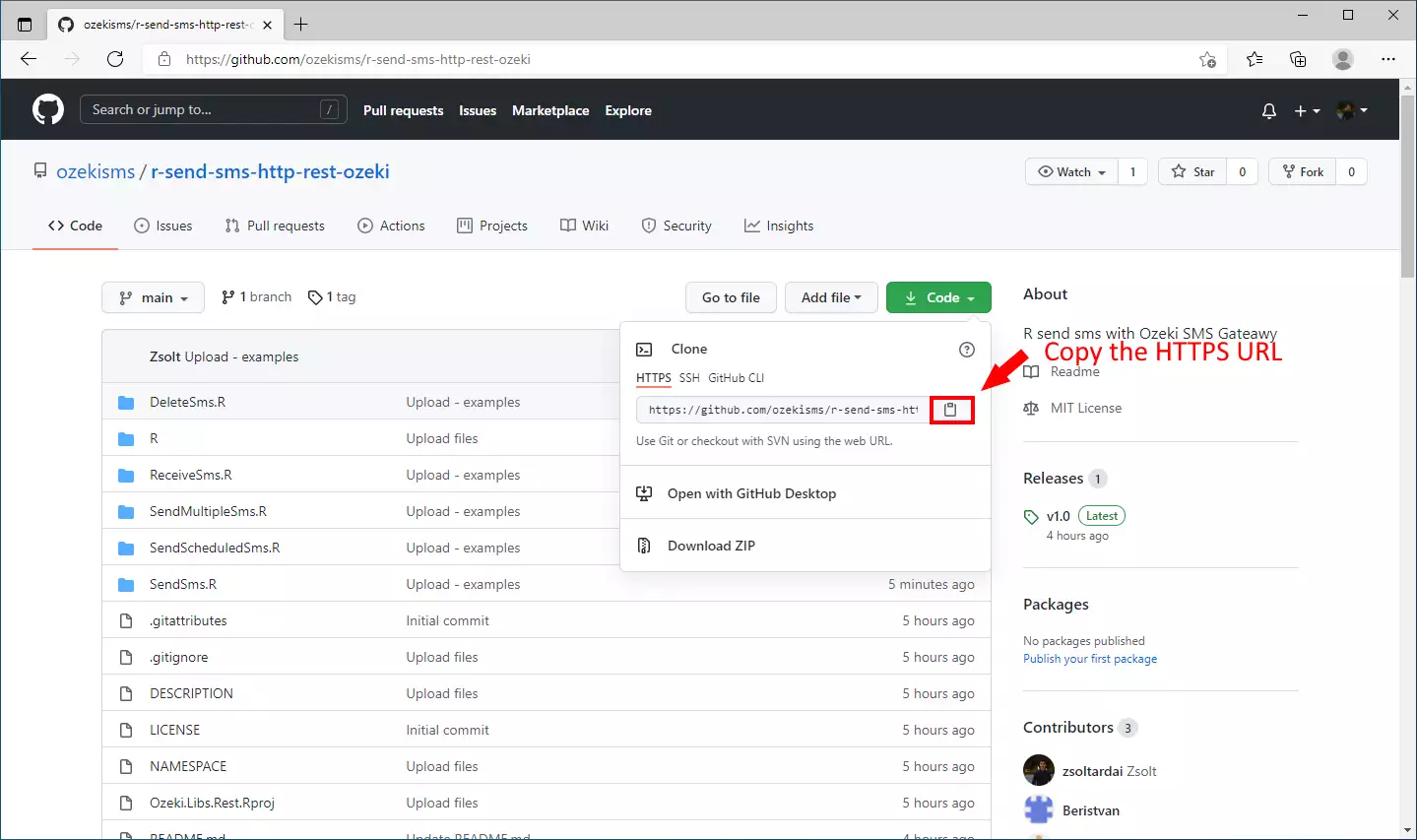
Klicken Sie auf den 'Ein Repository aus dem Internet klonen...'-Button
Um die Seite zu öffnen, auf der Sie die URL des Repositorys einfügen können, müssen Sie auf den 'Ein Repository aus dem Internet klonen...'-Button klicken (Abbildung 5). Es öffnet sich ein Formular, in dem Sie die URL einfügen und das Download-Verzeichnis für die Dateien ändern können.
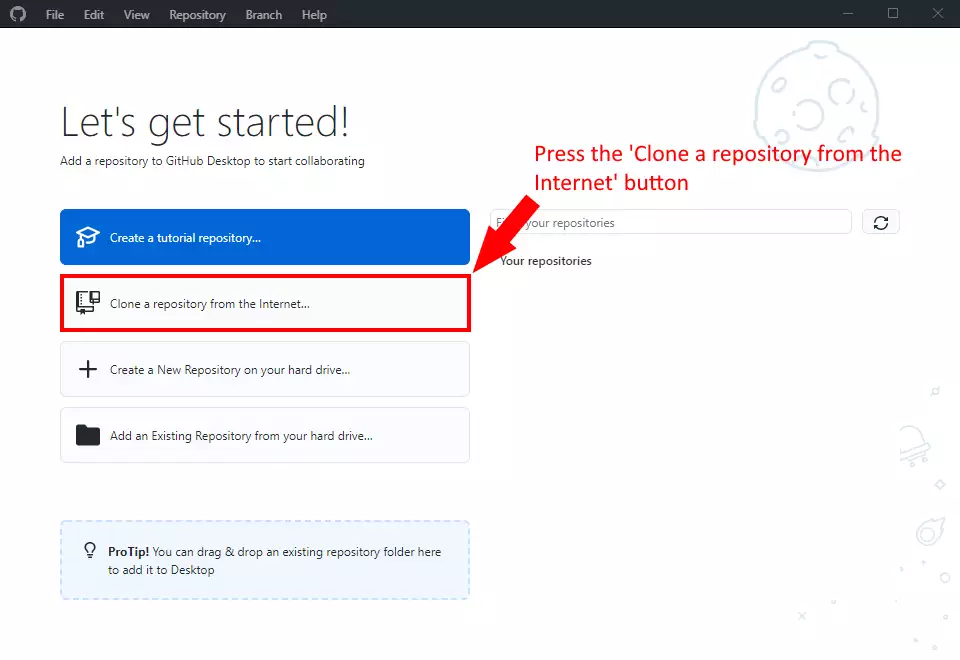
Klonen Sie das Repository
Auf dieser Seite müssen Sie die URL-Klon-Methode auswählen. Dort finden Sie die Textleiste, in die Sie die URL des Repositorys einfügen müssen, und eine Textleiste darunter, in der Sie ein Verzeichnis auswählen müssen, in dem die Dateien nach dem Download abgelegt werden (Abbildung 6).
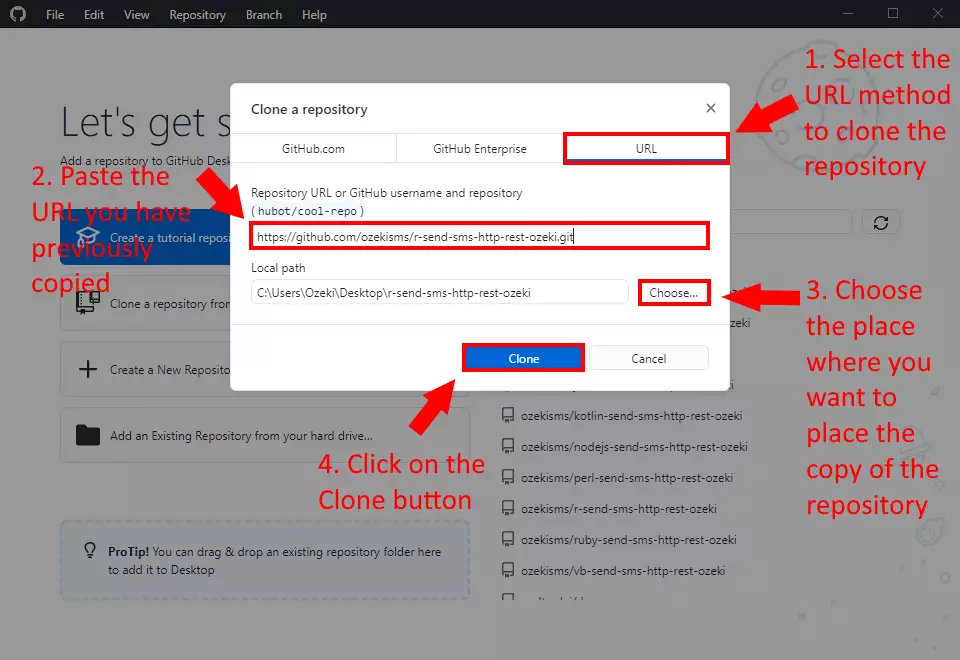
Klonen Sie das r-send-sms-http-rest-ozeki-Repository (Video-Tutorial)
Im folgenden Video zeige ich Ihnen, wie Sie das r-send-sms-http-rest-ozeki
Repository von Github klonen können.
Um das Repository zu klonen, können Sie diesen Link verwenden:
https://github.com/ozekisms/r-send-sms-http-rest-ozeki.
Im Video lernen Sie, wie Sie die URL des Repositorys erhalten und wie Sie es mit der GitHub Desktop-Anwendung klonen.
Es beginnt mit einer neuen Browserseite und endet mit den Dateien auf Ihrem Computer.
Das Video ist nur etwas länger als 1 Minute, aber sehr detailliert.
Sie werden keine Probleme haben, den Schritten zu folgen.
Wie man das Repository verwendet
Jetzt haben Sie das Repository auf Ihren Computer geklont und können damit arbeiten. Wie Sie in Abbildung 7 sehen können, haben wir Beispielprojekte bereitgestellt, die Sie in Ihr System implementieren können. Die ersten 5 Verzeichnisse enthalten Beispielprojekte. Die restlichen Dateien sind die Quelldateien der Ozeki.Libs.Rest-Bibliothek.
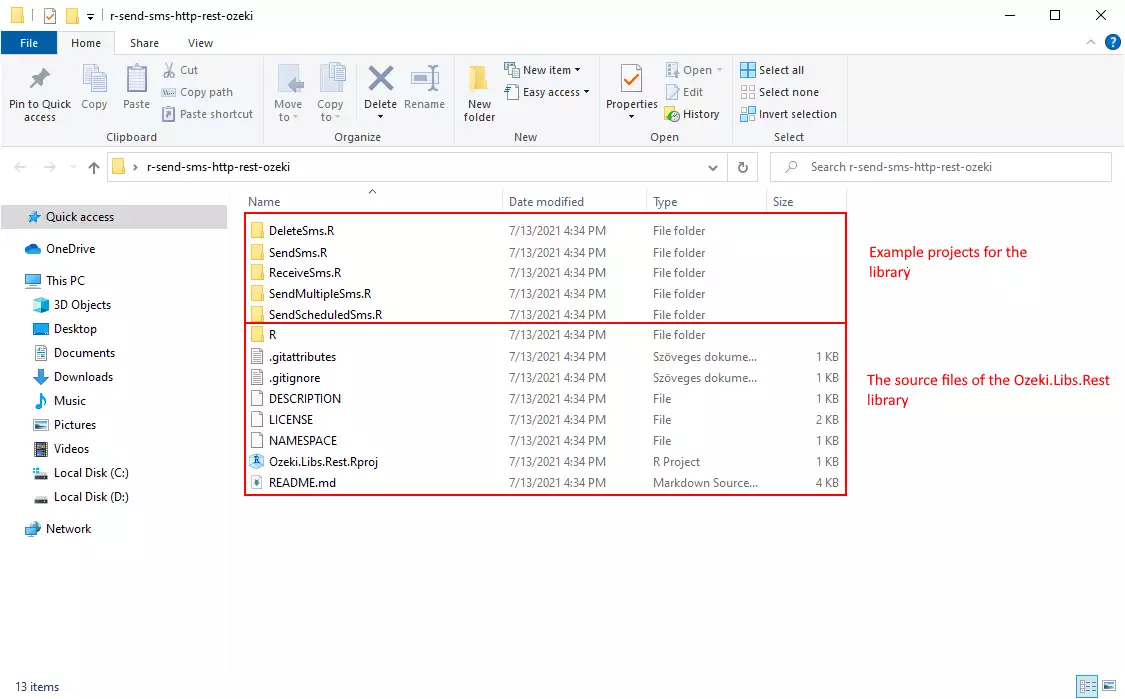
Um den Inhalt des r-send-sms-http-rest-ozeki-Repositorys zu verwenden, benötigen Sie
einen Texteditor wie den Windows-Editor.
Im folgenden Video zeige ich Ihnen, wie Sie den Inhalt des
r-send-sms-http-rest-ozeki-Repositorys im Windows-Editor verwenden können.
Erinnerung: Um Dateien mit der Erweiterung .R auszuführen, müssen Sie im Eingabeaufforderungsfenster Rscript <Name der Datei> eingeben.
Rscript SendSms.R
Warum sollten Sie das Repository klonen?
Die Antwort ist einfach: Wenn Sie den Inhalt des
r-send-sms-http-rest-ozeki-Repositorys einfach herunterladen, müssen Sie jedes Mal
die neueste Version herunterladen, wenn es aktualisiert wird. Aber wenn Sie das
Repository klonen, können Sie die neueste Version erhalten, indem Sie einfach
den Fetch-Button in der Github Desktop-Anwendung klicken.
Im folgenden Video zeige ich Ihnen, was passiert, wenn der Inhalt des
Repositorys aktualisiert wurde, und wie Sie die neueste Version erhalten können.
Abschließende Gedanken
Jetzt können Sie eine Pause einlegen. Wir hoffen, dass diese Anleitung so einfach war, wie hart wir gearbeitet haben, um Ihnen das Beste zu bieten. Indem Sie die oben genannten Tutorial-Schritte befolgen, können Sie die Lösung in kurzer Zeit erstellen. Jetzt können Sie die R-SMS-API verwenden, um SMS-Nachrichten zu versenden. Wenn Sie die Schritte bereits abgeschlossen haben, können Sie einen wohlverdienten Latte oder eine andere Belohnung genießen, die Sie im Sinn haben. Ich möchte erwähnen, dass die Ozeki SMS Gateway Ihnen ermöglicht, einen SMS-Service für Ihre Kunden, Mitarbeiter oder Geschäftsanwendungen bereitzustellen, und Ihnen helfen kann, die Nachrichtenaktivität dieser Nutzer zu kontrollieren. Wenn Sie mehr wertvolle Informationen über die Vorteile anderer ähnlicher Lösungen entdecken möchten, besuchen Sie bitte ozeki-sms-gateway.com. Ich hoffe, diese Seite wird für alle Leser und besonders für Anfänger nützlich sein.
